在搜书大师看书的过程中,我们可以将一些内容给加入书签,这样下次就能直接在书签中找到了。搜书大师怎么加书签?下面小编就来为大家介绍一下添加书签的操作方法。

搜书大师怎么加书签?
1、在搜书大师小说阅读界面,点击屏幕的右上角。
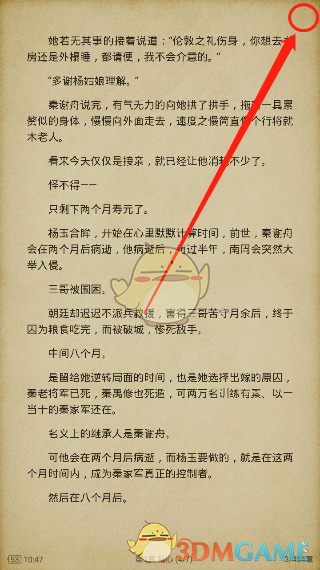
2、系统就弹出“增加书签”的功能,然后直接点击确定即可。
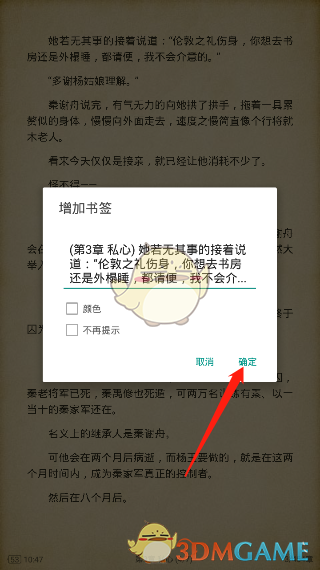
3、然后系统就会提示书签已经添加成功了,并且在右上角还能够看见灰色“书签”图标。
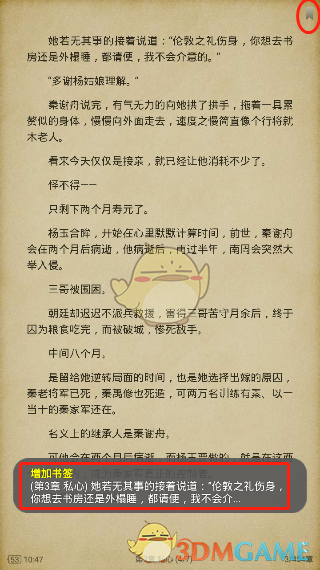
以上就是小编带来的搜书大师怎么加书签?添加书签方法,更多相关资讯教程,请关注游戏资讯网。
在搜书大师看书的过程中,我们可以将一些内容给加入书签,这样下次就能直接在书签中找到了。搜书大师怎么加书签?下面小编就来为大家介绍一下添加书签的操作方法。

1、在搜书大师小说阅读界面,点击屏幕的右上角。
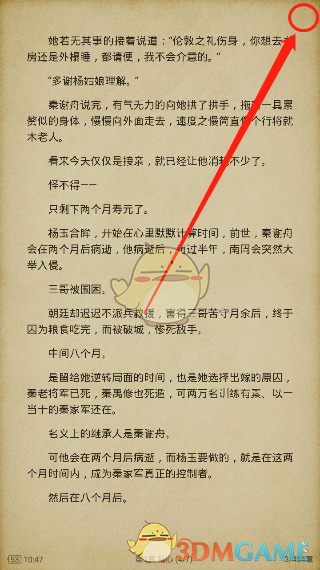
2、系统就弹出“增加书签”的功能,然后直接点击确定即可。
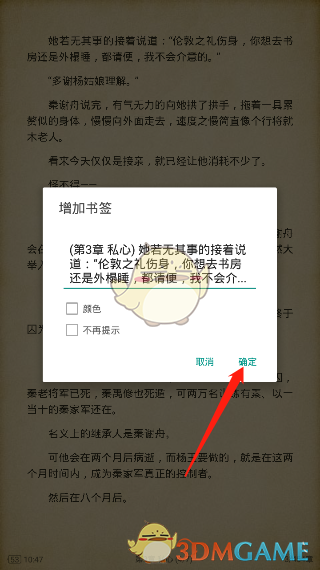
3、然后系统就会提示书签已经添加成功了,并且在右上角还能够看见灰色“书签”图标。
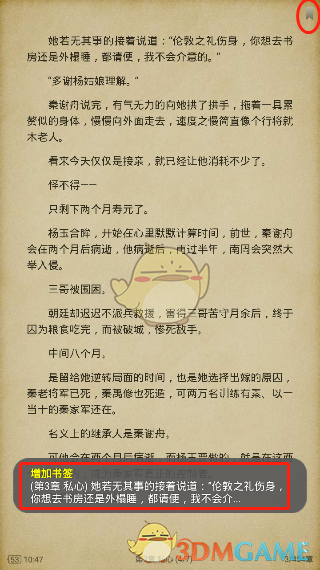
以上就是小编带来的搜书大师怎么加书签?添加书签方法,更多相关资讯教程,请关注游戏资讯网。
上一篇:《坎公骑冠剑》船长强度一览
相关文章